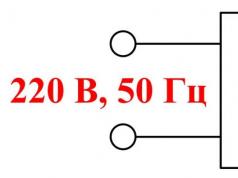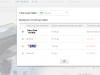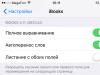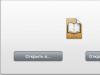Разглобяването на системен блок с цел поддръжка понякога е сложна процедура. Особено когато става въпрос за премахване на охладителя от процесора. Самата процедура е доста проста, но по време на процеса могат да възникнат трудности, особено при различни видове закрепвания.
Процедура за теглене
Ако оставим настрана възможните нюанси, които ще бъдат обсъдени по-късно, процедурата не изглежда толкова сложна. Просто трябва да запомните, че всички действия трябва да се направи внимателно. Основното правило за разглобяване винаги е: „не се опитвайте да прилагате сила, особено ако хардуерът се съпротивлява“. Спазването на това правило ще избегне ненужните механични повреди. За да премахнете охладителя от процесора, ще ви трябва:
- Изключвамкомпютър.
- Деактивирайте защитата от пренапрежениеи захранващи кабели.
важно!Няма да е лошо да дадете компютъра стои 10 минутипреди по-нататъшно разглобяване. Това се дължи на два фактора едновременно: отопление и остатъчен зарядв кондензатори. Първото е просто неприятно. Вторият може да причини значителна вреда на потребителя и дори на компонентите, ако захранването е лошо изолирано.
Забележка!По принцип не е необходимо да се разкачат напълно кабелите и да се премахне RAM паметта, за да се премахне охладителя от процесора, но за първите 10-15 премахвания е необходимо. Така че ръцете ви да свикнат с работата и да не навредят на околните компоненти.
- Наемете го сами вентилаторзаедно с радиатора от процесора. Почти винаги те се доставят сглобени и също се отстраняват заедно.
Процедурата за премахване на охладител от процесори AMD или Intel зависи от метода на неговото изпълнение и може да изисква както минимални усилия, така и огромни физически усилия. Ще разгледаме всеки случай поотделно.
Монтаж на охладител
Закрепването определя кой алгоритъм от по-нататъшни действия трябва да се приложи. Охлаждащият вентилатор може да се монтира по следните начини:
- резета (различни видове);
- винтове;
- жлебове;
- хибридни опции.
Затова ще разгледаме всеки тип поотделно, като споменаваме необходимите инструменти.
Резета
Резета се считат за обичайна опция за охладители на сокет 775 (Intel)
, въпреки че се срещат и в други спецификации. Бюджетните вентилатори са прикрепени към ключалките. Тези ключалки са основното слабо място за такива охладителни системи. 
За да премахнете охладителя от процесора с помощта на скобите, ще ви трябва завъртете обратно на часовниковата стрелка 4 механизма (необходимо е да направите ¼ кръг). Хванете желязната част и издърпайте охладителя.
Ако ключалките ще се счупят(те са много деликатни и усилието за отваряне граничи с усилието за счупване) по-добре се свържете със сервиз. Без подходящ опит е почти невъзможно да премахнете или инсталирате отново охладител с повредено резе.
Винтове
За премахване на такава охладителна система ще ви трябва отвертка(кръст или съответстващ на типа винт). Или алтернативен инструмент като тънки клещи за премахване на винта. Като проявявате благоразумие и предпазливост, можете да се справите с него с нож, рискувайки по-малко от това да отворите ключалките с голи ръце. 
Свалят се 4 болта(не се изваждат от корпуса на вентилатора), след което освободеният елемент може безопасно да се отстрани.
Жлебове
Метод на монтаж характерни за процесоритеAMDи техните охладителни системи. Дизайнът изглежда така и се различава в лоста: 
Този лост ще трябва да се завърти, за да се освободи охладителната система, след което може да се издърпа.
Комбиниран метод
Комбинираните системи за монтаж се срещат в така наречените маркови компютри, където резето съвпада с болтове(по-рядко се появява наведнъж). Охладителната система е направена възможно най-проста и следователно е по-малко податлива на повреди по време на разглобяване. 
Алгоритъмът за разглобяване повтаря стъпките за всеки от съответните типове. Следва се редът: първо винтовете, след това ключалките. 
Системите за течно охлаждане са много по-трудни за премахване. Освен това процедурата е уникална за всеки модел, така че не е възможно да се опише общата процедура. 
Кулерът е охладителна система, която улеснява правилната работа на елементите на системата, на които е инсталиран. Те се инсталират главно на процесори, микросхеми и захранвания.
Ако трябва да смените някой от елементите, първо трябва да разберете как да премахнете охладителя от процесора.
Правила за премахване на охладителя
Струва си да се отбележи, че няма единен алгоритъм за премахване на охладител, всичко зависи от производителя на вентилационната система, както и от начина на нейното закрепване. Но ето общи препоръки:
- Преди да извадите вентилатора от процесора, трябва да отворите системния модул и да премахнете страничните му части. В този случай ще бъде по-удобно да работите по премахването на охладителя.
- След това трябва внимателно да инспектирате охладителя, тъй като може да има различни опции за закрепване. Например, ако системата съдържа процесорен хардуер на Intel, тогава за да премахнете охладителя, трябва да завъртите четирите щифта в посоката, посочена върху тях. Ако процесорът има инсталиран процесор AMD, тогава трябва да потърсите лост, който при натискане ще ви позволи да премахнете охладителя. Тези, които са инсталирали нестандартна система, трябва да използват отвертка. По този начин можете да премахнете радиатора от процесора.
- След като крепежните елементи са изключени, трябва леко да повдигнете охладителя и да го извадите от системния блок.
След като вентилаторът бъде премахнат, можете да започнете да премахвате процесора. Можете да разберете за това в статията
Прахът забавя вашия компютър, защото влошава разсейването на топлината от процесора и видеокартата. Те прегряват до критично ниво, когато се задейства дроселирането. Това е механизъм, вграден в процесорите, който намалява тяхната производителност, като по този начин намалява температурата.
Почистването на компютъра от прах е необходимо не когато има нужда от ускоряване на компютъра, а поне веднъж годишно. Колкото по-ниско е разположен системният блок, толкова повече прах събира. Копието, което почистихме, не беше почиствано от шест месеца и на снимките се вижда, че е било доста прашно. Въпреки че това все още не е най-модерната опция.
Два варианта за почистване на вашия компютър: експресно и дълбоко
За да премахнете бързо праха от системния блок, свалете капака и го вакуумирайте. Опитайте се да не повредите нищо. Ще отнеме 3 минути, но ще премахне само част от праха. Затова ще говорим за метод No2.
Цялостното почистване включва демонтаж и почистване на охладителя, процесора и видеокартата, както и привеждане в ред на корпуса. Ще ви трябват плоска и кръстата отвертка, етилов спирт, хартиени салфетки, термопаста, четка за почистване и прахосмукачка (която не се побира на снимката).

Изключете компютъра и извадете всички кабели от системния модул. Изваждаме го от мястото, където го имате, в свободно пространство.
Когато разглобявате части от вашия компютър, използвайте златното правило: преди да развиете, разкачите или премахнете нещо, направете снимка или запишете как се е случило. Тогава ще бъде по-лесно да се сглоби.
Полагаме системния блок отстрани. За да го отворите, развийте винтовете, закрепващи капака на задния панел. Най-често след това трябва да го преместите към задния панел.
 Така се отваря картината. Нашата основна цел е охладителят или системата за охлаждане на процесора, състояща се от вентилатор и радиатор. На снимката е в центъра, кутия. Втората цел е видеокартата, която се вижда отдясно на охладителя.
Така се отваря картината. Нашата основна цел е охладителят или системата за охлаждане на процесора, състояща се от вентилатор и радиатор. На снимката е в центъра, кутия. Втората цел е видеокартата, която се вижда отдясно на охладителя.

Първо премахваме вентилатора. С помощта на плоска отвертка леко огънете страничните ключалки един по един и издърпайте вентилатора нагоре. Има варианти, когато се закрепва с винтове или изобщо не се сваля от радиатора. В последния случай можете да го почистите само повърхностно.
 След като премахнете вентилатора, изключете го от дънната платка.
След като премахнете вентилатора, изключете го от дънната платка.

Как да премахнете радиатор от процесор
Радиаторът може да бъде прикрепен директно към дънната платка с винтове, след което просто трябва да ги развиете. Или към дънната платка е прикрепена пластмасова рамка на слота и радиаторът е щракнат в нея. В този случай, за да премахнете радиатора, повдигнете скобата, която държи монтажната скоба. Откачаме жлебовете на скобата от двете страни и внимателно издърпваме нагоре.
Ако термопастата между процесора и радиатора е изсъхнала, радиаторът може да се отдели заедно с процесора. В този случай внимателно повдигнете процесора с дървен или пластмасов инструмент и го изключете. По-добре е да направите това с ръкавици.

Освободете ключалката на процесора на гнездото. Сега можете да изключите самия процесор, като го издърпате нагоре. Моля, обърнете внимание: на гърба на процесора има метални крачета. Внимавайте да не ги огънете.

След като премахнем охладителя и процесора, почистваме системния блок отвътре, т.е. Опитваме се да премахнем праха от всички останали елементи. За целта използваме обикновена прахосмукачка и чиста, суха малка четка. Когато поднасяте маркуча на прахосмукачката до натрупания прах върху дънната платка или в корпуса, използвайте четка, за да го изстържете от ъглите.
 Трябва да внимавате с всички стърчащи части на дъската, за да не ги счупите. Почистваме всичко, което видим и до което можем внимателно да се доближим.
Трябва да внимавате с всички стърчащи части на дъската, за да не ги счупите. Почистваме всичко, което видим и до което можем внимателно да се доближим.
 Алтернативен вариант за почистване е използването на бутилки със сгъстен въздух, които могат да се използват за продухване на замърсените зони. Но прахът все още ще се утаи някъде и дишането му е вредно.
Алтернативен вариант за почистване е използването на бутилки със сгъстен въздух, които могат да се използват за продухване на замърсените зони. Но прахът все още ще се утаи някъде и дишането му е вредно.
Вътрешната повърхност на процесора не трябва да се забърсва с влажна кърпа! След това компютрите не могат да оцелеят!
По правило върху него няма прах, но има остатъци от термична паста, обикновено изсъхнала. Най-лесният начин да ги премахнете е с хартиена кърпа, навлажнена със спирт. Случва се, че пастата вече се е втвърдила и алкохолът не я поема - тогава опитайте с по-агресивни вещества като разтворител или ацетон. Не използвайте мокри кърпички или парцали!

Отделно почистваме радиатора и отделно вентилатора. Първо, използвайте същата салфетка със спирт, за да почистите долната страна на контактната пластина на радиатора от останалата термична паста. След това използвайте четка и прахосмукачка, за да отстраните праха от ребрата. Като опция е възможно радиаторът да се промие с вода, но след това да се подсуши добре. Докато се монтира на място, в него не трябва да остава влага.
 Вентилаторът се почиства с четка, продухва се с въздух и се забърсва с кърпа, напоена със спирт. Внимавайте с лопатките на вентилатора, те лесно се чупят.
Вентилаторът се почиства с четка, продухва се с въздух и се забърсва с кърпа, напоена със спирт. Внимавайте с лопатките на вентилатора, те лесно се чупят.
 След като приключите с почистването, опитайте да завъртите вентилатора ръчно. Въртенето трябва да е лесно, без излишен шум и силна аксиална игра. Разрешено е движение по оста нагоре и надолу с няколко милиметра. Но ако има шум, силен ход или вентилаторът като цяло не се върти лесно на ръка, по-добре е да го смените.
След като приключите с почистването, опитайте да завъртите вентилатора ръчно. Въртенето трябва да е лесно, без излишен шум и силна аксиална игра. Разрешено е движение по оста нагоре и надолу с няколко милиметра. Но ако има шум, силен ход или вентилаторът като цяло не се върти лесно на ръка, по-добре е да го смените.
Смяна на термопаста и монтаж
След като всички части са почистени, можете да започнете повторното сглобяване. Намажете отново процесора с термична паста.
Трябва да сменяте термопастата на всеки шест месеца, но ако почиствате компютъра си по-често, сменяйте я всеки път, когато го почиствате.
Как да нанесете термична паста? – Много икономично, буквално на върха на нокътя. Не е въпрос на алчност, просто за ефективна топлопроводимост слоят термопаста трябва да е възможно най-тънък. Така че не прекалявайте.
 Разнесете пастата с чист пръст или „шпатула“ с пластмасова карта. Трябва да покриете цялата повърхност на процесора, като същевременно разпределите пастата равномерно, без празнини, но без да пълзи по ръбовете. Събираме излишъка от ръбовете със салфетка или памучна вата.
Разнесете пастата с чист пръст или „шпатула“ с пластмасова карта. Трябва да покриете цялата повърхност на процесора, като същевременно разпределите пастата равномерно, без празнини, но без да пълзи по ръбовете. Събираме излишъка от ръбовете със салфетка или памучна вата.
 Инсталираме процесора на място, така че ъгълът, маркиран със златен триъгълник върху него, да съвпада с подобен ъгъл в гнездото. Това е единствената позиция, в която процесорът ще пасне правилно. Просто „пада“ в самия слот, няма нужда да се натиска. След това го фиксираме със скоба.
Инсталираме процесора на място, така че ъгълът, маркиран със златен триъгълник върху него, да съвпада с подобен ъгъл в гнездото. Това е единствената позиция, в която процесорът ще пасне правилно. Просто „пада“ в самия слот, няма нужда да се натиска. След това го фиксираме със скоба.
 Поставете отново радиатора. За да направите това, трябва да поставите жлебовете на скобата под куките, да ги закачите и да натиснете радиатора с дръжката. Трябва да приляга плътно и да не се клати върху процесора.
Поставете отново радиатора. За да направите това, трябва да поставите жлебовете на скобата под куките, да ги закачите и да натиснете радиатора с дръжката. Трябва да приляга плътно и да не се клати върху процесора.
Мощен процесортова е комфорт и удобство при използване на компютър. Случва се, когато купуват компютър или лаптоп, хората да изберат неправилно процесор, който е по-бавен от необходимото за решаване на техните проблеми. Това обикновено се случва заради спестявания и надежда за по-нататък ъпгрейд на компютъра(когато има пари), или просто поради липса на знания. Но дори и да бъде закупен процесор от най-висок клас, в рамките на няколко години той остарява и производителността на процесора вече не е достатъчна за решаване на възложените му задачи. В този случай можете да направите ъпгрейд на компютъра: смяна на процесора . В тази статия ще говорим за как да премахнете охладителя и да смените процесорана обикновен настолен компютър. Такива подобряване наизползването на лаптоп е доста трудно, а понякога дори невъзможно. Дори ако моделът на вашия лаптоп позволява подобно надграждане, инструкциите за подмяна на процесора специално за вашия модел трябва да бъдат намерени в интернет.
Процедура за смяна на процесорКато цяло просто и непретенциозно:0. Изключете захранването от системния модул! Изключете всички кабели от него!
1. Отворете системния модул;
2. Извадете охладителя от процесора;
3. Отворете гнездото с процесора;
4. Сменете процесора;
5. Затворете гнездото;
5. Нанесете слой термична паста върху новия процесор;
6. Инсталирайте охладителя.
Как да отворите системния блок: Това обикновено се прави чрез развиване на няколко винта около периметъра на задния панел на системния модул. Модерни модели калъфиВсе по-често се използват въртящи се винтове, чието отстраняване дори не изисква отвертка. Не бързайте да развивате всички винтове! Най-вероятно е възможно да се премахне само един страничен капак, зад който има пълен достъп до всички компоненти на системния блок. За да премахнете страничния панел (или целия корпус), трябва леко да ги преместите в посока от предния/предния панел към задната стена (буквално 1 сантиметър). След което елементът за премахване може лесно да се отдели от шасито. И така, с тялото се справихме... Поставете го настрани, за да е по-лесно да работите с него.
Как да премахнете охладителя: Има много възможни варианти в тази стъпка. Всичко зависи от инсталирания модел охладител. Обикновено методът на демонтиране трябва да стане ясен след визуална проверка. Препоръчваме ви да извършвате тези операции в достатъчно свободно пространство, където можете да завъртите целия корпус на компютъра в по-удобна позиция без намеса.
Ако системата е оборудвана Intel CPUи най-популярното стандартно решение за охлаждането му е доста просто. Трябва да завъртите 4-те пластмасови щифтове с плоска глава в посоката, посочена от стрелката на техните „капачки“ и да издърпате леко нагоре. След тези манипулации с всеки от щифтовете можете , като също леко го издърпате нагоре.
Ако вашият системен модул е оборудван AMD CPUи охладител на кутията, след това намерете такъв или няколко "лоста", които трябва да бъдат „хвърлени“ от другата страна. След това скобата, притискаща радиатора, ще се разхлаби и ще ви позволи да „изхвърлите“ краищата й от куките на гнездото (гнездото на процесора), след което можете извадете охладителя от процесора.
В случай, че е инсталирано нестандартно решение за охлаждане на процесора, тогава най-вероятно ще ви е необходима отвертка, с която трябва да отстраните няколко винта (обикновено четири), държащи радиатор на процесора. Напълно възможно е от задната страна на дънната платка да има допълнителна рамка, която да предпазва последната от огъване. Можете да видите примери за такива „нестандартни“ закрепвания на снимката по-горе. В най-трудните случаи може да се наложи да извадите видеокартата или дори цялата дънна платка от кутията, но това е доста рядко. Такива системи обикновено се използват от ентусиасти, които обичат да се отдават на екстремно овърклок процесории видео карти. Така че, ако никога не сте премахвали охладителя и не сте IT ентусиаст, тогава 90% от вашата система е оборудвана със стандартно решение за охлаждане на процесора и не би трябвало да има проблеми с премахването.
Освен това нека обърнем внимание само на факта, че между радиатора и процесора трябва да има слой термопаста, който вече може изсушавам, в резултат на което процесорът и радиаторът могат да се слепят малко - в този случай, след като развиете (разкрепите) охладителя, трябва да приложите известна сила, когато го извадите. Освен това можете да опитате леко да завъртите радиатора спрямо процесора - това може да улесни отлепването на охладителя. Ако термичният интерфейс не е изсъхнал, значи е много се замърсява– вземете предвид тази точка и вземете парцал или кърпички под ръка.
Как да премахнете процесора: трябва да го освободите от гнездото до повдигане на лоста, натискайки или самия процесор (Intel), или затягайки краката му в отворите с контакти (AMD). Внимавайте с премахнатия процесор - не го изпускайте. Ако процесор без крака падне върху мек под, не трябва да се случва нищо лошо - процесорът не трябва да се счупи. Ако има крака от долната страна, те могат да се огънат и ще трябва да ги изправите. Ако изпуснете процесора върху плочки или гранитен под, тогава е много вероятно кристалният субстрат, който съдържа стотици много тънки проводници, да се счупи. В последния случай процесорът може да бъде изхвърлен - не може да бъде възстановен. Всичко на всичко - Бъди внимателен!
Нов мощен процесоринсталиран в гнездото в точно същата ориентация като стария. За Intel CPUОбикновено има двойка „вдлъбнатини“ в краищата на субстрата на процесора и съответните издатини в гнездото. AMD процесоринай-често те имат маркиран ъгъл, който е обозначен отгоре с бял триъгълник и имат скосяване в "модела" на контактите от долната страна. След правилно позициониране на процесора, поставете го в конектора и го затегнете с помощта на съществуващия лост.
След теб смених процесора, е необходимо да нанесете тънък слой термопаста върху него (върху повърхността в контакт с радиатора) и инсталирайте охладител. Моля, имайте предвид, че мощните процесори обикновено генерират значителна топлина и трябва да се охлаждат с подходящ охладител, за да се избягват прегряванеи провал. Съвременните процесори, разбира се, са оборудвани с температурни сензори и могат да намалят консумацията на енергия (и отоплението), но това става за сметка на намалена производителност... и вие смених процесоракъм по-мощен за увеличаване на скоростта! Като последна стъпка, не забравяйте да се свържете охладител захранванекъм съответния конектор на дънната платка ( CPU_Fan), затворете кутията на системния модул и завийте обратно винтовете, които бяха развити в първата стъпка.
Taskmanager на 8-процесорен сървър с Intel Xeon E7-2870.Наскоро говорихме за най-бързият процесорза настолни системи: . Инсталирането му в гнездо на дънната платка може да се извърши съгласно инструкциите, дадени по-горе. Моля, имайте предвид, че мощните процесори генерират много топлина, така че е по-добре да закупите добър охладител за такова „чудовище“, което ще бъде по-продуктивно от стандартно / опаковано. Това ще защити новия ви. мощен процесорот прегряване и се спасете от досадния шум на високооборотния вентилатор на стандартната охладителна система.
Охладителят е специален вентилатор, който засмуква студен въздух и го прекарва през радиатора към процесора, като по този начин го охлажда. Без охладител процесорът може да прегрее, така че ако се счупи, трябва да се смени възможно най-скоро. Също така, за всяка манипулация с процесора, охладителят и радиаторът ще трябва да бъдат премахнати за известно време.
Днес има няколко вида охладители, които се закрепват и отстраняват по различни начини. Ето техния списък:

В зависимост от вида на закрепването може да ви е необходима отвертка с необходимото напречно сечение. Някои охладители идват запоени заедно с радиатори, следователно тогава ще трябва да изключите радиатора. Преди да работите с компютърни компоненти, трябва да го изключите от мрежата, а ако имате лаптоп, допълнително трябва да извадите батерията.
Инструкция стъпка по стъпка
Ако работите с обикновен компютър, тогава е препоръчително да поставите системния модул в хоризонтално положение, за да избегнете случайно „изпадане“ на компоненти от дънната платка. Също така се препоръчва да почистите компютъра си от прах.
Следвайте тези стъпки, за да премахнете охладителя:

Ако охладителят е запоен заедно с радиатора, тогава направете същото, но само с радиатора. Ако не можете да го свалите, има риск термопастата отдолу да е засъхнала. За да премахнете радиатора, ще трябва да го загреете. За тези цели можете да използвате обикновен сешоар.
Както можете да видите, за да демонтирате охладителя, не е необходимо да имате задълбочени познания по дизайна на компютъра. Преди да включите компютъра, не забравяйте да преинсталирате охладителната система.